La Wikipedia define el registro de Windows como una base de datos jerárquica que almacena los ajustes de configuración y opciones de los sistemas operativos de Microsoft; para entendernos, es una especie de guía que sigue el sistema operativo para saber cómo comportarse y dónde están las cosas, y por supuesto existe la posibilidad de editarlo a mano para cambiar el comportamiento de Windows. Pero, como es algo bastante delicado, en este artículo te vamos a contar cómo hacer una copia de seguridad para luego restaurarla por si tocas algo que no debes y quieres volver a dejarlo todo como estaba.
Aunque es posible que no lo hayas utilizado nunca, el registro de Windows lleva mucho tiempo entre nosotros (se utilizó por primera vez en Windows 3.1), y puede ser una herramienta de lo más potente para cambiar la configuración del equipo, ya que también desde hace mucho Windows incorpora el Editor de registro, que nos permite modificarlo manualmente. Pero claro, al ser algo tan importante, también es delicado y es sencillo meter la pata y estropear algo, así que siempre es una buena idea el hacer una copia de seguridad antes de modificar nada, por si acaso.
Cómo hacer una copia de seguridad del registro de Windows
Realmente, esta es una tarea muy sencilla y que no tiene ningún misterio, y es que casi casi lo más difícil es acordarte de realizar una copia de seguridad antes de modificar nada. Para ello, lo primero que debes hacer es lógicamente abrir el Editor de registro de Windows, y para ello puedes hacer clic con el botón derecho sobre el icono de Windows, seleccionar Ejecutar y en la ventana que se abre escribir «regedit» sin las comillas y pulsar Aceptar, o bien puedes pulsar sobre Inicio y directamente escribir «Editor del registro» (sin las comillas también) para acceder a ello.
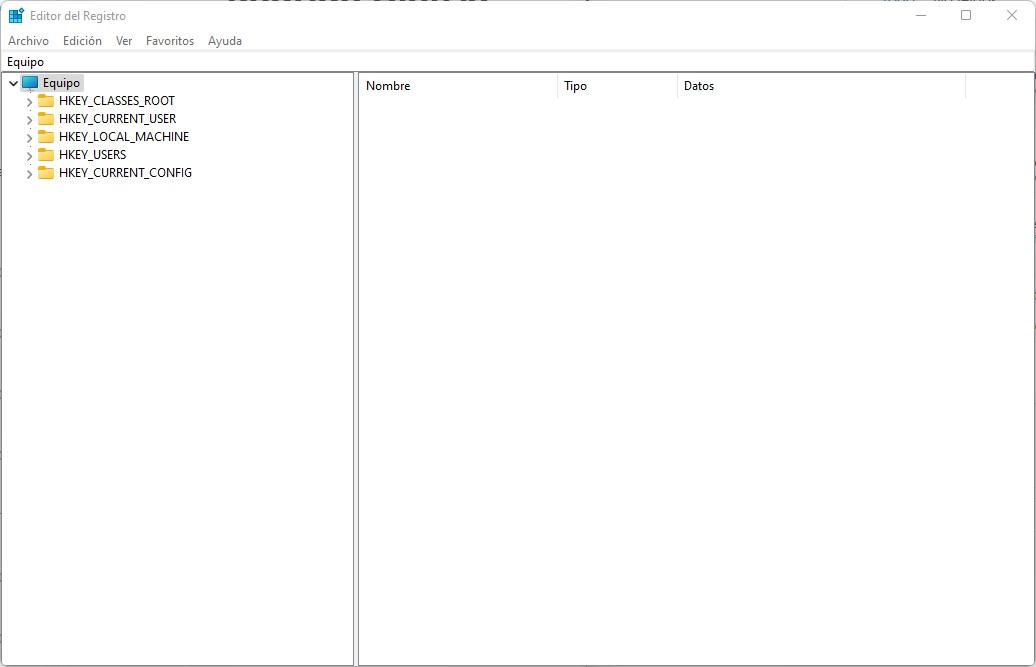
Al acceder al Editor del Registro, te toparás con una ventana como la que ves encima de estas líneas. No vamos a entrar a explicarte para qué sirve cada cosa y nos vamos a ir directamente a la opción para hacer una copia de seguridad. Para ello, simplemente pulsa en el menú Archivo y luego selecciona la opción «Exportar…». Se abrirá una ventana idéntica a la que sale cuando quieres guardar un documento, y simplemente deberás seleccionar la ruta donde quieres guardarlo y ponerle un nombre.
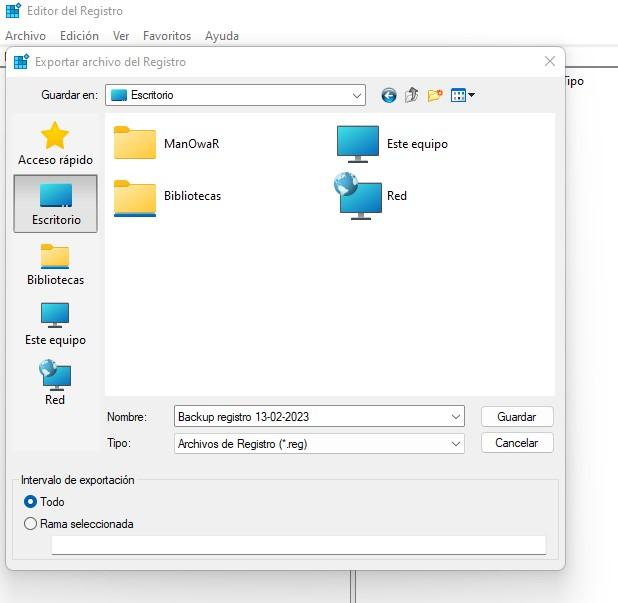
Simplemente, ponle el nombre que quieras (te recomendamos hacer como nosotros y escribir la fecha, o quizá algo que te recuerde lo que vas a modificar a continuación para acordarte) y pulsa Guardar. Listo, ya tienes tu copia de seguridad del registro hecha (eso sí, ten paciencia porque aunque la copia de seguridad ocupa poco espacio, puede tardar varios segundos en guardar dado que es una base de datos con, literalmente, miles de entradas).
¿Y si quieres restaurar un backup?
Si has hecho una copia de seguridad o backup del registro y quieres restaurarla para dejar el registro de Windows tal y como estaba en el momento en el que guardaste la copia, no podría ser más sencillo: simplemente deberás ir a la ubicación en la que guardaste el archivo (que tendrá extensión .reg) y hacer doble clic sobre él. El sistema te preguntará si estás seguro, ya que se sobrescribirán los ajustes.
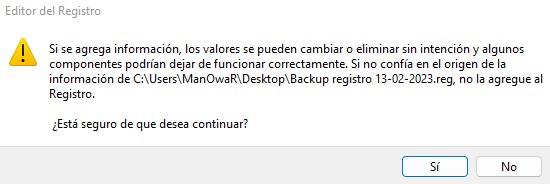
Simplemente pulsa Sí, espera unos segundos, y ya habrás restaurado la copia de seguridad. Alternativamente, puedes acceder al Editor del Registro y dirigirte al menú Archivo -> Importar. Es el proceso inverso, tendrás que buscar a mano la ubicación del archivo y seleccionarlo, pero el efecto es exactamente el mismo que hacer doble clic sobre el archivo de copia de seguridad directamente.

